大尺寸触屏:有何不同?_惠州UI设计
作者:hz_admin02发布时间:2022-06-11分类:惠州计算机学校浏览:767
在这个需要考虑各种屏幕大小和尺寸的年代,侧重小屏幕已成为一种常识。我们的设计和交互主体必须要在最小的屏幕上也能正常工作,比如手机和智能手表。众多设计团队都致力于不断调节和优化小尺寸设备的菜单、交互、内容和体验。
然而,其他屏幕的尺寸却在不断增且越来越多的屏幕支持触摸。些笔记本电脑和台式电脑也配备了触屏。如今已有一些大型平板电脑面市,如24寸触屏Nabi Big Tab (图1),再例如特斯拉的17寸触屏。因为屏幕尺寸是按照对角线计算的,所以特斯拉的17寸屏实际上是ipad9.7寸屏面积的三倍。而Nabi Big Tab的屏幕面积是ipad的六倍。

图1:(译者配图,非原文配图)Nabi Big Tab
就好比移动小屏里的设计与台式电脑的大不相同,为大型触屏而设计也要考虑一系列不同的因素。适用于鼠标操作的大屏的设计不见得适于大型触屏;适用于小型平板的也不见得能在大尺寸触屏上行得通。
在为大尺寸触屏做设计的时候我们都需要考虑什么呢?接下来我介绍一下我和家人使用Nabi Big Tab的体会,这是一款面向家长和孩子的24寸平板电脑。(作为设计师的福利之一就是可以时不时地以研究之名添置新玩意儿。)我的重点不在设备评论,也不在特定应用或游戏的易用性分析;而是探讨设备尺寸和比例对其体验的影响。
输入:打字,表格,和手势
屏幕上的虚拟键盘输入时常让人觉得别扭。当键盘同24寸设备一同放大的时候,这份尴尬显得更加突兀了。在BigTab上每按一个键都需要运动一次手臂,只动手或手指是做不到的。在这种尺寸的虚拟键盘上别说拇指输入了,就连以常规姿势输入都不可能。想不动胳膊就够到所有按键?没门儿!另外,大屏还意味着键入结果显示的位置也离键盘也有一定的距离。在小屏设备上键盘的位置足够接近输入框,扫一眼就可以检查拼写。而在大屏上输入框离键盘有一定距离,每按一个键都要转移目光。
视觉注意力的分散
和手臂运动让每个按键动作都感觉像是一个独立的行为。这种独立行文因为需要一定工作量会引起我们的注意,而非不可感知的。
至于表单页面,虽然大屏本该露出更多内容但巨大的BigTab键盘掩盖了大部分输入框。导致一次只能露出一项内容,用户看不到下一个表单项,甚至无法判断是否还有下一项。
额外的物理运动(不费劲但值得注意的)加上一次只能看到一个内容的单调感,让像设备设置这样本来较短的流程过程显得冗长而繁琐。
手势在大屏上也面目全非。只用一只手指去按一个好几英寸宽的按钮让人觉得牵强;滑动和拖动也耗费太多体力。和小屏相比使用大屏设备的是一种需要更身体参与的体验。
但是更大的物理动作不见得是件坏事。我六岁的儿子爱玩水果忍者(Fruit Ninja),当他疯狂的切开每个出现在屏幕上的巨型水果时他就玩的不亦乐乎。
相关设计需要适当缩小键盘尺寸减少疲劳问题;在设计上应该致力于利用大屏的尺寸露出更多内容。并想办法把设备的物理属性变得对用户有利。比如,大屏设备适适合用来整理、分类复杂的列表或数据,开阔的屏幕空间和真实的移动动作可能会让这类任务的体验更令人满意。
触摸
对我两岁的女儿来说,大屏幕虽然勾起了她浓烈的兴趣但触屏的尺寸也是个缺点。为了够到屏幕的另一边,她必须用一只手支撑着靠在屏幕上,用另一只手操作。结果,每当她试图移动拼图的时候要么拼图根本就不动,要么就是因为误触击使拼图在两手间来回跳闪。
使用大屏对她来说非常困难,于她小小的身材来说屏幕实在是过大了。虽说我们通常不会使用和我们身材差不多大小的设备,但这也揭示了大屏设计更有可能遇到的一个问题:即意外的双手触摸和其他误触摸。
这种失误在我们测试移动设备的时候也时常上演。比起手机我们更常见到人们在操作标准平板电脑的时候发生意外触摸和意外扫过。
相关设计需要预测和适应意外接触并考虑如何融入大手势、手触(而不是指尖触摸)和多手交互。
焦聚
大屏幕具有一次性展示更多内容的潜力。然而,可看的越多,也有越多的东西在抢夺着用户的视觉注意力。通常,看大屏时我们会坐在一段距离以外。台式显示器的距离是2英尺左右;一台电视可能离我们半个房间远。离得够远才能看得够全。
触屏设备必须要更接近用户,原因显而易见:我需要足够靠近触屏才能触摸。这降低了可视性。当我们专注于一个细节时就很难看到整个“大画面”了。比如因太专注于一个在屏幕的底部的操作,而漏掉屏幕的顶部的错误提示。
此外,当界面只是单纯地为了充满屏幕而被放大时,反而影响了可视性。图像会变得模糊。屏幕上的选择被局限。被放大的界面加上受限制的距离(可触距离)意味着屏幕上的一切都是超大型的,看到的一切都变得让人难以理解。
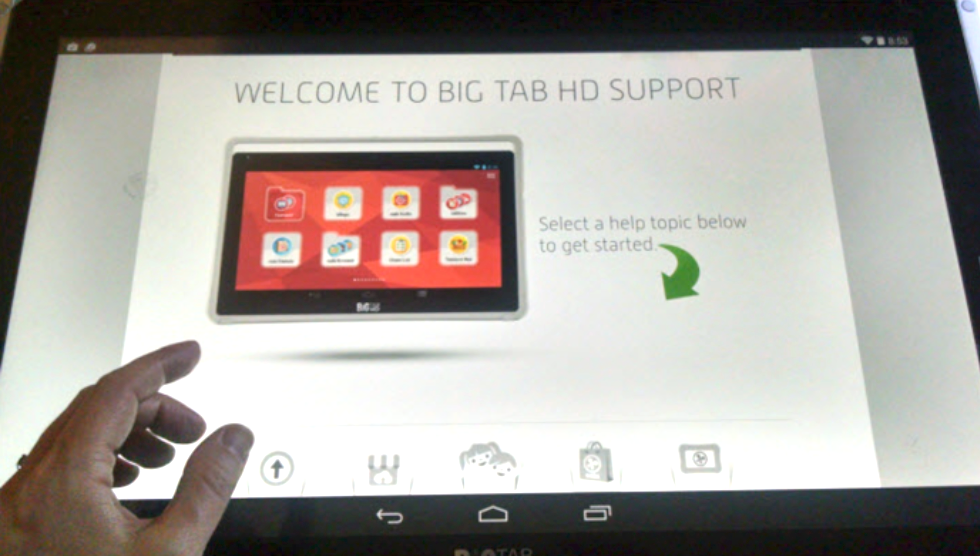
图2: Nabi Big Tab自己的网站也没好好利用它的屏幕尺寸优势。网站为了填满屏幕而被放大,图标排列在屏幕的底部而且没有相应的标签。图像也因为过度放大而模糊了。
便携
Nabi Big Tab是件便携设备;因为如果你想把它从一个房间搬到另一个房间比搬台式电脑容易。但这无法跟可以随便拎来拎去的小型便携设备相提并论。由于Nabi Big Tab本身的尺寸和形状,它的移动性不如那些更小、更轻的设备,这倒是没什么好惊讶的。不得不说,我们极少需要移动这件便携设备,因为它是如此之大。
这平板电脑重10.5磅。这意味着,我的儿子没办法像平时一样,拿着他的小平板电脑跑来找我与我分享一切东西,他不可能扛着Nabi Big Tab穿过整个房间。这也意味着,它对我我们来说就相当于一个台式机-也就是说这个设备在我们家中有它专属的位置、一个主要的使用场所。与其相反,小型平板可以从这里带到那里,即便在使用中也不影响。
使用环境
BigTab的尺寸让人不知道该在何处、如何安置它。我6岁的儿子习惯了在腿上和桌子上使用iPad,他搞不清楚要以怎样的方式使用这个设备。平板电脑附带一个支架,但它又大又重;我儿子很怕自己玩游戏玩得太激动的时候把支架推翻。如果只是观看一些内容而不是强烈的互动,支架还是足够稳固的;而且提供了舒适的坐姿观看视角。使体验变得尴尬的原因主要是来自近距离交互的需求。
我们发现使用Nabi Big Tab最舒服的姿势就是将设备平放在床上(或地板)然后坐在旁边。这样我们能够俯视屏幕而且比较容易点击到预期目标。相反,如果把它平放在桌子上,桌子的高度加上设备的尺寸会使交互产生笨拙感。坐在椅子上的时候设备的边角太远,无法轻松够到;特别是对年幼的用户。
出于这些原因,长时间使用大屏平板很不舒服。不像小平板那样,大平板不能随着使用者移动到一个舒适的位置,它可不是一个可以放在腿上或被随意移动位置的东西。
共享与隐私
大屏的目的之一就是共享,在这点上它做的也很好。大尺寸多点触摸屏非常适合多玩家游戏,适合队友或者对手簇拥着屏幕一起玩耍或相互对抗。在大屏上玩游戏很有趣、很有吸引力。

图3:这个尺寸的屏幕很适合共享体验
在一个较小设备上共享屏幕的时候,当别人凑上前来的时候;设备的主持有人可能会感受到些许的侵略感。而使用大屏幕共享时,即使围坐在设备旁,每个人也可以占据自己的一片私人空间。我2岁的女儿可以愉快地看着我6岁的儿子拼恐龙拼图,而不打扰到她哥哥。
正因如此,在大屏上很难做任何私人的事情。对于单人游戏或单人互动来说;大屏幕强大的诱惑力导致兄弟姐妹上前来打扰的情况,根本无法避免。还有一个令人沮丧的地方,那就是:任何私人信息(如信用卡信息)也都以几英寸高的大字体显示,在房间的另一边也一览无余。
不同的设备,不一样的体验
很自然,在一个大触屏设备上使用一个设计的体验,不同于在小触屏上或一个非触屏大显示屏上使用相同的设计的体验。正如我们在缩放用户界面课程中讨论过的,为不同的屏幕尺寸设计需要考虑的远远不止屏幕的尺寸。
影响设备使用和我们如何为该设备做设计的因素还包括:输入类型,便携性和设备的隐私。为了适应各式各样的屏幕,设计的尺寸不能是唯一考虑的因素。与其顾虑设备的局限性和缺点,让我着眼于潜力,设计出符合设备特点和优势的独特体验。
点击咨询直接了解更多相关资料,我在惠州北大青鸟新方舟等你。
本文内容转载自网络,版权归原作者所有,如有侵权请联系我们进行删除。
标签:惠州计算机软件培训惠州计算件软件开发惠州计算机软件基础惠州计算机UI设计软件开发惠州UI设计培训学校惠州UI设计培训UI设计基础教程UI设计是什么UI设计教程UI设计入门UI设计培训
- 上一篇:8个简单方法帮你焕新创意思维
- 下一篇:如何让别人认可你的设计
- 惠州计算机学校排行
- 标签列表
-
- Java (3694)
- 北大青鸟 (3713)
- 软件开发 (3613)
- JAVA (3413)
- UI设计入门 (2093)
- 惠州北大青鸟 (4375)
- 惠州IT培训 (2558)
- UI设计培训 (2090)
- 惠州UI设计培训 (2095)
- 惠州UI设计培训学校 (2090)
- 惠州计算机软件培训 (6260)
- 惠州计算件软件开发 (6260)
- 惠州计算机软件基础 (6261)
- 惠州计算机JAVA培训 (3574)
- 惠州计算机Java软件开发 (3620)
- 惠州计算机JAVA软件开发 (4645)
- 惠州计算机JAVA软件开发学校 (3338)
- 惠州计算机Java软件开发培训 (3338)
- 北大青鸟IT计算机学校 (5048)
- 北大青鸟IT软件学校 (5062)
- 北大青鸟IT学校 (5059)
- 惠州计算机UI设计软件开发 (2088)
- UI设计基础教程 (2088)
- UI设计是什么 (2088)
- UI设计教程 (2088)
- 网站分类
-
- 计算机教程
- 计算机入门
- 职业学校
- 新闻动态
- 专业课程
- 热门技术
- SEO
- 培训教程
- windows
- linux教程
- 系统集成
- 网站开发
- Html5
- 办公软件
- 师资力量
- 热点问答
- 联系我们
- 计算机学校
- 惠州计算机学校
- 河源计算机学校
- 广州计算机学校
- 深圳计算机学校
- 湛江计算机学校
- 佛山计算机学校
- IT计算机培训信息
- 设计专业
- UI
- 影视特效
- 游戏动漫设计
- Photoshop
- AI设计
- 软件教程
- Java技术
- C语言/C++语言培训
- C#
- Python技术
- PHP
- 数据库
- SQL Server
- 网络教程
- 网络安全
- 网络营销
- 软件专业
- 大数据专业
- 前端开发专业
- 软件测试专业
- Python专业
- 软件实施
- 珠海计算机学校
- 初中生学什么好
- 计算机认证
- 文章归档
-
- 2024年12月 (15)
- 2024年11月 (45)
- 2024年10月 (32)
- 2024年9月 (29)
- 2024年8月 (68)
- 2024年7月 (59)
- 2024年6月 (43)
- 2024年5月 (48)
- 2024年4月 (80)
- 2024年3月 (65)
- 2024年2月 (54)
- 2024年1月 (25)
- 2023年12月 (12)
- 2023年11月 (73)
- 2023年10月 (134)
- 2023年9月 (34)
- 2023年8月 (3)
- 2023年7月 (3)
- 2023年6月 (12)
- 2023年5月 (30)
- 2023年4月 (72)
- 2023年3月 (11)
- 2023年2月 (34)
- 2023年1月 (37)
- 2022年12月 (78)
- 2022年11月 (359)
- 2022年6月 (1193)
- 2022年5月 (570)
- 2022年4月 (1567)
- 2022年3月 (982)
- 2022年2月 (54)
- 2022年1月 (182)
- 2021年9月 (308)
- 2021年8月 (1704)
- 2021年7月 (2423)
- 2021年6月 (1806)
- 2021年5月 (1569)
- 2021年4月 (1380)
- 2021年3月 (1255)
- 2021年2月 (709)
- 2021年1月 (1521)
- 2020年12月 (3626)
- 2020年11月 (1646)
- 2020年10月 (1046)
- 2020年9月 (592)
- 最近发表
-
- 东莞信息:2024年长安镇技能创业咖啡节成功举办|||广州计算机软件培训
- 河源信息:本周六百企万岗职等你来市县镇联动大型招聘活动即将开幕!|||计算机培训学校招生
- 茂名信息:茂名组织劳动人事仲裁案件庭审观摩活动|||大学生计算机培训学校
- 茂名信息:茂名市人力资源和社会保障局相继开展诚信宣传四进主题实践活动|||广州市北大青鸟计算机职业培训学校
- 茂名信息:凝心聚力共筑平安茂名市人力资源和社会保障局开展平安建设暨一感两度宣传活动|||大学生计算机培训学校
- 汕头信息:汕头市人力资源和社会保障局开展宪法宣传周活动|||北大青鸟计算机培训中心
- 梅州信息:梅州市人社局开展2024年第四季度诚信文化主题宣传志愿服务活动|||电脑计算机编程培训学校
- 东莞信息:塘厦人社分局联合消防大队开展技工学校等机构消防安全培训|||广州计算机软件培训
- 东莞信息:塘厦塘厦镇成功举办优才服务区第二期业务提升培训班|||计算机软件培训学校
- 东莞信息:2024年横沥镇举办模具设计师职业技能大赛|||广州计算机软件培训


